Trend Micro HouseCall
Утилита HouseCall от Trend Micro является мощным инструментом в поиске и уничтожении компьютерных вирусов. Продукция компании отличается отменным качеством и надежностью, хотя, отметим, не так широко распространена среди русскоязычных пользователей сети. Неслучайно безопасность корпоративной сети на первом месте работы вашего покорного слуги обеспечивалась другим продуктом Trend Micro — Office Scan.
Процедура использования HouseCall схожа с ESET Online Scanner. Перейдя на сайт, необходимо выбрать разрядность вашей операционной системы, после чего запустить автоматически загруженный файл от имени Администратора.


После того, как вы ознакомитесь с лицензионным соглашением и укажите область сканирования, начнется антивирусная проверка ПК.
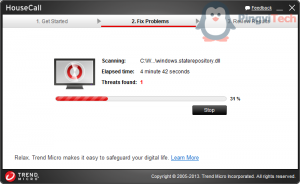
В нашем случае утилита от Trend Micro отыскала аж две угрозы, которые оказались самыми обычными «кряками» для видеоконвертера и старенькой игрушки Xenus 2. Отмечу, что подобный тип вирусов, как правило, не несет в себе опасности. Напомню, что в работе с ESET подобные файлы можно было исключить из поиска. Обнаруженные «вирусы» можно исправить (читай — удалить) или игнорировать (читай — оставить все, как есть).
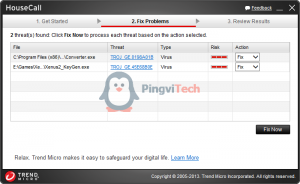
VirusTotal (Скачивание не требуется)
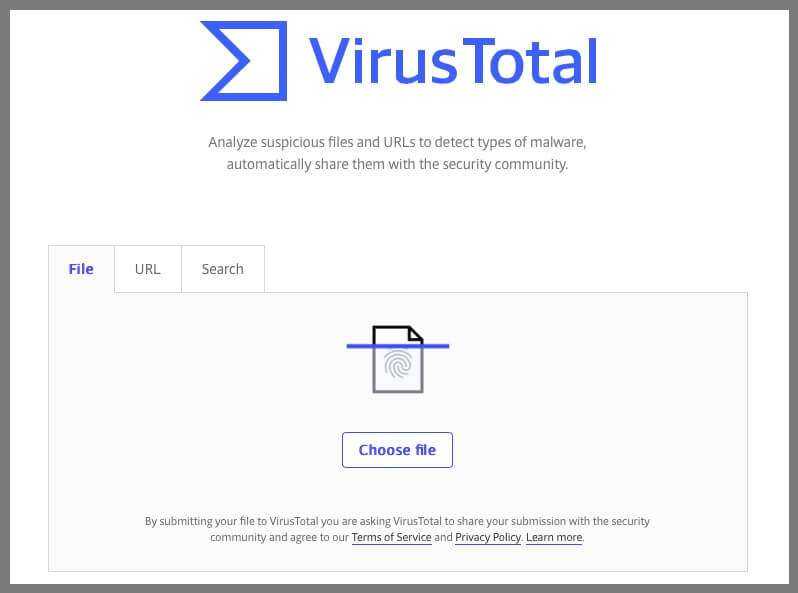
Общая информация:
VirusTotal это бесплатный онлайн-сканер, который позволяет пользователям анализировать подозрительные файлы и URL-адреса на наличие вредоносных программ, ссылаясь на большую онлайн базу данных ранее обнаруженных инфекций.
Хотя он сканирует загруженные файлы впечатляюще быстро, анализировать он способен только по одному, что превращает полную проверку всей системы в нереально громоздкий процесс запуска каждого файла по отдельности. Короче говоря, хотя он работает как настоящий веб-сканер, его нельзя классифицировать как общесистемный инструмент обнаружения.
Плюсы:
- Не требует скачивания
- Бесплатный
- Высокая точность
- Работает быстро
- Несколько опций сканирования
- Комплексная отчетность
- Кросс-платформенный
Минусы:
- Ограничение сканирования одним файлом/URL за раз
- Невозможно удалить инфекцию
Личный отзыв:
VirusTotal это бесплатный сервис, который позволяет пользователю отправить отдельный файл или URL адрес, который затем пропускается через множество различных антивирусных служб, облачных сервисов аналитики и сканеров веб сайтов для проверки на наличие вирусов.
Я был впечатлен тем, как быстро это работает, и какой подробный отчет анализа он был в состоянии предоставить. Он запустил один файл Word doc через 58 различных антивирусных сервисов, что было впечатляющим.
После выполнения онлайн-сканирования на наличие вредоносных программ, он автоматически поделился результатами со своим сообществом пользователей, тем самым повышая уровень глобальной IT-безопасности в режиме реального времени. Как бесплатный и действительно онлайн-инструмент, он отлично подходит для одноразовых проверок, но недостаточно надежен для выполнения сканирования всей системы.
F-Secure Scanner (Требуется скачивание)
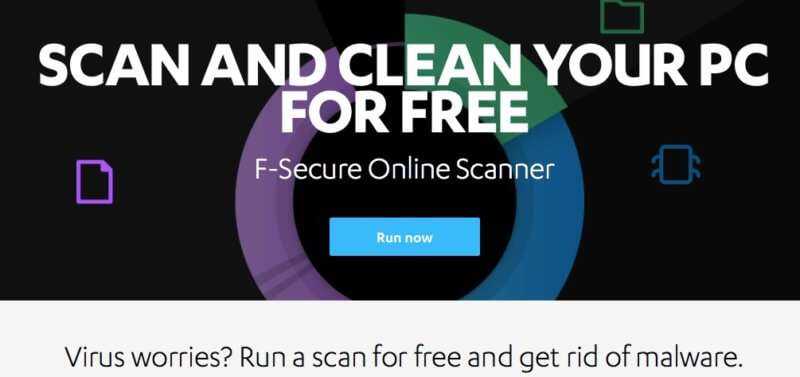
Общая информация:
После тестирования он удалил большинство вредоносных программ на нашем устройстве. Весь процесс оказался впечатляюще быстрым и занял менее минуты. После идентификации вы можете увидеть информацию о зараженных файлах с интернет-ссылками для более подробной информации…
Этот инструмент также может успешно удалить вредоносные программы, которые он находит, с помощью перезагрузки системы. Инструмент очень удобный в использовании, но он доступен только для Windows, хотя компания предлагает бесплатную пробную версию своего продукта F-Secure Safe для пользователей Mac.
Плюсы:
- Удаляет зараженные файлы
- 70% точность
- Сканирование занимает меньше минуты
- Простой пользовательский интерфейс
- Постоянно обновляется для обнаружения новых угроз
Минусы:
- Доступен только для Windows
- Не является облачным решением
- Нет пользовательских настроек сканирования
- Требуется перезагрузка системы
Личный отзыв:
F-Secure антивирусный сканер определенно является одним из лидеров обзора. Хотя он и требует скачивания дополнения, но оно требует мало памяти. Вы можете поделиться вашими результатами с компанией, чтобы поддерживать их базу данных угроз в актуальном состоянии…
Это не только обеспечивает высокое качество обнаружения, но и создает ощущение общности. Вам не нужно беспокоиться о конфиденциальности, так как все результаты анонимны.
Скорость сканирования, а также возможность удаления угроз, было еще одним большим преимуществом. F-Secure позволяет пользователям сканировать и удалять инфицированные объекты не требуя за это никакой платы. Перезагрузка системы является небольшим неудобством, но многие другие сканеры вообще не предлагают удаление угроз.
В общем, F-Secure сканер впечатляет как полноценный инструмент обнаружения вредоносных программ. Ему не удалось обнаружить все угрозы, но он все-таки показал себя достаточно хорошо во всех областях.
Посмотреть предложения F-Secure >>>
Проверка файлов и сайтов
Сначала давайте посмотрим на настоящие онлайн-антивирусы, которые выполняют проверку используя облачные вычислительные мощности серверов. К ним мы обращаемся как к любому другому веб-сервису — используя браузер. Не забываем, что проверить компьютер целиком они не могут, потому что не имеют полного доступа.
VirusTotal
Начнем сразу с лидера списка — испанский сервис VirusTotal, который был запущен в 2004 году, а в 2012-ом приобретен известной компанией . Его отличительной особенностью является то, что он является агрегатором, т.е. в своей работе использует другие антивирусы, число которых перевалило за 70! По заявлениям разработчиков антивирусные базы обновляются каждые 15 минут. Таким образом, используя VirusTotal, вы можете выполнить проверку файла или сайта сразу во всех популярных решениях, включая Антивирус Касперского, Avast, Avira, Symantec Norton Antivirus, ESET, McAfee, BitDefender и другие. Неплохо, правда? Максимальные размер загружаемых файлов на данный момент составляет 128 Мб.
Использовать сервис очень просто — на вкладку «Файл» перетаскиваете из проводника файл, который хотите проверить и нажимаете кнопку «Проверить». Если в результате получаем «Файл уже проверялся», то смотрим как давно и делаем повторный анализ, если с момента последнего анализа прошло более нескольких дней. После этого можем ознакомиться с результатами проверки. Нередко бывает так, что какой-то один из множества антивирусов показывает наличие вируса. Чаще всего это «ложное срабатывание» (false positive). Но если угрозу обнаружили сразу несколько антивирусов, среди которых есть именитые продукты, то стоит хорошенько задуматься перед запуском такого файла. В любом случае ни один антивирус не дает 100% гарантии безопасности, поэтому нужно быть всегда начеку. В то же время когда мы используем сразу несколько средств защиты для проверки, можно быть более уверенным в защите своего компьютера.
Обязательно рекомендую сразу установить расширение для браузера, чтобы упростить взаимодействие с сервисом. Есть версия для Google Chrome, Mozilla Firefox и Internet Explorer (выбираются через меню в правом верхнем углу). После этого вы сможете проверять файлы по ссылкам до того, как их скачаете. Очень удобно. Вот как это выглядит у меня:
Наверное, можно было бы ограничиться этим сервисом, но на всякий случай приведу еще пару резервных инструментов, которыми можно пользоваться в случае непредвиденных проблем с VirusTotal.
Kaspersky VirusDesk
Kaspersky VirusDesk, как видно из названия, представлен Лабораторией Касперского, которая является одним из лидеров индустрии безопасности. Имеет предельно простой интерфейс — просто перетаскиваете файл или вставляете ссылку и жмете «Проверить». Проще некуда. Максимальный размер файлов — 50 Мб.
Dr.Web
Этот сервис имеет еще более минималистичный интерфейс. Но смысл все тот же — выбираем файл и проверяем. Если нужно проверить ссылку, нажимаем «Проверить URL» внизу страницы. Для файлов до 10 Мб.
System Requirements
- Windows
- Android
- iPhone & iPad
Windows
-
Windows-based desktops and laptops
- 1500 MB free space on the hard drive
- Microsoft Internet Explorer 10 or higher
- Microsoft .NET Framework 4 or higher
- Microsoft Windows 101 Home / Pro / Enterprise2
- Microsoft Windows 8 & 8.1 / Pro / Enterprise / 8.1 update2
- Microsoft Windows 7 Starter / Home Basic & Premium / Professional / Ultimate – SP1 or higher2
- Processor: 1 GHz or higher
- Memory (RAM): 1 GB (32-bit) or 2 GB (64-bit)
Windows-based tablets (system with an Intel processor)
- Microsoft Windows 101 Home / Pro / Enterprise2
- Microsoft Windows 8 & 8.1 / Pro (64-bit2)
- Minimum screen resolution: 1024 x 768
1 If you’re using Windows 10, you might need to download & install all available patches for your Kaspersky Lab security software. Product is not intended to operate on Windows 10 Mobile/S editions.
2 Some product features may not work on 64-bit operating systems. Please visit https://support.kaspersky.com/us/14303 to get more details.
Please note we do not support the beta versions/previews of new operating systems. Only final, officially released operating systems are supported by the product.
Please note that Kaspersky Security Cloud functionality may be limited on certain devices and operating systems. Please visit help.kaspersky.com for more details.
Легко проверить домашний компьютер на вирусы онлайн через ESET Online Scanner
Этот онлайн-сканер также не нужно загружать на компьютер. Он загрузится как программный модуль, работающий без установщика антивируса и использующий вирусные базы всего ESET NOD32.
Как указано на веб-сайте, ESET Online Scanner может легко обнаруживать все типы угроз на основе последних версий баз данных, а также выполнять эвристический анализ содержимого. После активации продукта вы можете настроить необходимые параметры, включить или отключить поиск ненужных приложений на ПК, сканировать архивы и другие функции.
Следующим шагом является стандартная процедура, после которой вам будет отправлен подробный отчет обо всех обнаруженных угрозах. Утилита доступна на сайте производителя.
Затем выполняется стандартное сканирование на вирусы для инструментов ESET NOD32 на вашем компьютере, после чего вы получите отчет об обнаруженных угрозах со всеми подробностями. Основные преимущества услуги:
- полное сканирование системы (это займет минут сорок, все зависит от скорости интернета и размера диска);
- обнаружит любые угрозы;
- он также может находить вредоносные программы в реестре;
- выполняет эвристический анализ;
- создать подробный отчет по результатам.
Еще одно преимущество заключается в том, что онлайн-продукт автоматически удаляется после завершения процесса проверки, поэтому он не оставляет файлов.
Признаки заражения сайта
Первыми сигналами, говорящими о том, что ваш веб-ресурс столкнулся с проблемами безопасности, являются:
- блокировка сайта со стороны поисковых систем;
- уведомления от хостинг-провайдера о наличии вредоносного кода;
- жалобы посетителей на нежелательную рекламу, автоматические перенаправления на сторонние сайты.
Первое действие, которое необходимо осуществить при появлении подобных сигналов, – это провести полную проверку интернет-ресурса. Проверка на вирусы состоит из двух этапов:
- статическая проверка файлов и базы данных на сервере хостера;
- динамическое тестирование страниц сайта на вирусный код, скрытые редиректы и другие проблемы, которые чаще всего невозможно обнаружить при первом варианте сканирования.
Предположим, вы провели полное сканирование сайта на сервере хостера, устранили или даже не обнаружили вредоносных кодов на проверяемых страницах и в подключаемых файлах. Несмотря на это, проблема осталась, поисковик не снимает блокировку, а посетители по-прежнему сталкиваются с нежелательным редиректом. Дело в том, что статический анализ на наличие вирусных скриптов и кодов не всегда эффективен. Например, вредоносный код может автоматически подгружаться с другого ресурса или выполнять несанкционированные действия при определенных условиях:
- по завершении загрузки страницы в нее добавляется javascript, который выполняет drive-by-download атаку;
- пользователь закрывает страницу, в этот момент подгружается код и открывается popunder с нежелательным контентом;
- посетитель сайта находится на странице несколько секунд, и только после этого его перенаправляют на платную подписку за смс.
Для выявления и устранения подобных проблем требуется использование более «продвинутых» антивирусных сканеров. Такие сервисы проводят не только статический анализ сайта, но эмулируют реальное поведение посетителей. Робот сканера совершает определенные действия на сайте, запоминает и анализирует изменения, накапливает данные для итогового отчета. Продвинутый веб-сканер проверяет код страницы и объекты на ней как до начала выполнения всех скриптов, так и спустя некоторое время. Например, код зараженного виджета может через несколько секунд или по движению мыши загрузить скрипт, который вставит на страницу javascript с редиректом на загрузку опасного .apk-файла. Естественно, никакой статический анализ или поиск по файлам не сможет выявить такую угрозу.
В такой ситуации на помощь приходят веб-сканеры, которые выполняют динамический и статический анализ страниц сайта на вредоносный код. Очевидно, что наличие функционала эмуляции поведенческой активности служит основным критерием при определении наиболее подходящего антивирусного веб-сканера. В данной статье сделаем краткий обзор таких ресурсов. Для наглядности экспресс-тестирования я использую один из сайтов, разработанных мною в CMS-конструкторе WIX.
Комьюнити теперь в Телеграм
Подпишитесь и будьте в курсе последних IT-новостей
Подписаться
С установкой утилиты
Чтобы проверить компьютер онлайн на вирусы этим способом, вы сначала скачаете на ПК небольшой файл *.EXE. Его надо запустить и сразу начнется сканирование угроз, без установки программ и объемных вирусных баз. В отличие от полноценного антивируса, такая проверка компьютера не обеспечит постоянную защиту в реальном времени, но поможет обнаружить угрозы не менее эффективно.
ESET Online Scanner
Онлайн антивирус от знаменитого ESET NOD32. Проводит полную проверку системы, обследует реестр, анализирует угрозы и выдает подробный отчет в конце.
Полное сканирование может занять около часа – в зависимости от скорости интернета и объема жестких дисков. Процесс в любой момент можно остановить, нажав на одноименную кнопку. В завершение вы увидите отчет о работе, из которого можно удалить вирусы или не трогать их. Если утилита вам больше не понадобится, отметьте галочкой опцию ее полного удаления.
Microsoft Safety Scanner
У Microsoft есть бесплатная утилита для поиска нежелательных и шпионских программ. Ее можно использовать в течение 10 дней после скачивания, затем надо загружать заново с обновленными базами.
Средство не конфликтует с основным антивирусом, установленным на ПК.
Panda Cloud Cleaner
Сервис Panda Cloud Cleaner предлагает сразу 4 средства:
- Стандартная бесплатная утилита.
- Portable – без установки.
- USB – проверочная флешка для компа или ноутбука, который не включается из-за заражения.
- ISO – загрузочный образ для записи лечебного CD/DVD.
Любое из средств эффективно сканирует компьютер, найденные угрозы предлагает очистить. В отчете обнаруженные вирусы находятся в пункте «Malware». Разделы «Unknown Files» – нераспознанные файлы и «System Cleaning» – предложения по очистке диска.
McAfee Security Scan Plus
Онлайн сканер от McAfee может не только просканировать компьютер на вирусы. Также утилита диагностирует состояние защиты ПК: наличие антивируса, необходимость обновления, настройки брандмауэра. Находит угрозы в запущенных приложениях, проверяет cookie и историю браузера для оценки уязвимости пользователя в интернете.
Запуск McAfee можно настроить по расписанию, с требуемой частотой. Диагностика занимает около 2 минут и не нагружает ресурсы ПК.
Процедура займет меньше 5 минут, в конце вы увидите список найденных угроз или сообщение об их отсутствии.
HouseCall
Проверить ноутбук на вирусы поможет сайт . Он находит и удаляет вирусы, трояны, вредоносные модули браузера. Настройки сервиса позволяют выбирать конкретные папки для сканирования – если вы не знаете, как проверить флешку на вирусы, воспользуйтесь HouseCall. Есть быстрая диагностика, которая затрагивает только системные файлы.
Утилита использует облачные базы, поэтому не требует скачивания объемных архивов для обеспечения актуальной защиты. В конце вы получите отчет, в котором можно просмотреть статистику и восстановить удаленные файлы, если вы сочтете угрозу ошибочной.
Наиболее известные антивирусные компоненты для онлайн проверки
Kaspersky Security Scan
Бесплатные сервисы Касперкого
При клике на закладку Kaspersky Security Scan вы будете перенаправлены на страницу скачивания.
Страница скачивания программы
После сохранения нужного файла (обязательно запомните папку, в которую утилита загружалась) запустите установку, «кликнув» файл.
Загрузка файла программы
Файл в папке на компьютере
Запуск программы установки
Выполните полную установку, если не уверены в своих знаниях настроек.
Выбор варианта установки программы
От установки яндекс-браузера, которую будет предложено сделать в следующем диалоговом окне, можно отказаться.
Выбор базовой защиты
Выбирайте проверку, на изображении она указана стрелкой 1.
Для загрузки программы потребуется некоторое время, в пределах 10 минут. И затем можно стартовать с проверкой (стрелка 2), в каждом из последующих окон выбирая соответствующую задаче кнопку.
Ход загрузки программы
Программа установлена
Проверить компьютер
Проверить компьютер
Отчет о проверке будет представлен в виде табло, на котором указано число проверенных объектов, а также количество и описание обнаруженных угроз.
Отчет по проверке
Если были найдены вредоносные файлы, следует кликнуть «Поиск решения» и следовать указаниям в зависимости от характера обнаруженных угроз. Тот факт, что утилита самостоятельно вредоносные по ее мнению программы не уничтожает, а лишь указывает на них, позволит вручную отсортировать и сохранить нужную информацию.
Преимущества Kaspersky Security Scan:
важно, что утилита не конфликтует с программами других производителей, которые уже работают на проверяемой машине;
это русскоязычная программа, поэтому с ней легко разобраться пользователям зоны ru.
BitDefender QuickScan
Ближайший собрат антивирусника Касперского, претендующий на лидерство в рейтинге, BitDefender QuickScan (рабочая ссылка ). За рубежом считается лучшим помощником в вопросе обнаружения вирусов, работающим в режиме онлайн. Для его установки нужно на официальном сайте данного антивирусного сервиса нужно нажать на кнопку «Scan now».
BitDefender QuickScan
На компьютер с вашего согласия будет установлено специальное расширение к тому браузеру, в котором вы работаете. Времени данный процесс занимает гораздо меньше, чем установка Касперского, да и дальнейшая проверка значительно короче. Это связано с тем, что BitDefender QuickScan не анализирует подробно полностью всю компьютерную систему. Лишь активные на данный момент угрозы.
По отзывам пользователей, программа может вступать в конфликт с существующими антивирусниками на компьютере или указать на проблемы в их работе. Данная утилита может устроить тех, кто хорошо знаком с английским языком, чтобы разбираться в дополнительных возможностях, севетах, рекомендациях.
Давний друг и помощник компьютерщиков – антивирус NOD32
NOD32 страница главная
Начать скачивание можно будет после ввода электронной почты. Несмотря на указание сайте, что регистрация не требуется, вам придется ввести свой электронный адрес, иначе далее пройти не удастся.
NOD32 — ввести почтовый адрес
Проверка вирусов запускается Internet Explorer без дополнительной установки, однако для других сервис предложит скачать и установить Smart Installer.
Установить Smart Installer
Сканирование компьютера не мгновенно, может затянуться по времени, за его продвижением и результатами можно следить в активном окне программы.
Окно выполнения сканирования
К достоинствам NOD32 относится использование эвристического анализа. Это значит, что используя имеющиеся данные предыдущих проверок, программа может вычислить ранее не известные вирусы по аналогии с теми, что уже определялись когда-либо. Найденные проблемные файлы не будут удалены, если при настройке снять флаг с кнопки «Удалить обнаруженные угрозы».
Итог проверки
Panda ActiveScan и HouseCall
Без внедрения на компьютер выполняет облачную проверку в Internet Explorer (только в нем) антивирусная программа: Panda ActiveScan (), позволяющая избавиться от вирусов без установки полноценного продукта.
Panda ActiveScan
Сервисы для онлайн проверки флешки
Если во время очередного подключения накопителя к компьютеру появилось сообщение о возможных угрозах, это повод задуматься о безопасности файлов и системы в целом. Чтобы не устанавливать специальные программы и приложения, которые занимают немало свободного места, можно проверить флешку на вирусы онлайн. Для этого в интернете существует несколько удобных сервисов, лучшими из которых считаются:
Важное замечание. Работать с любым из перечисленных сервисов очень легко
Подробней о восстановлении флешки этими программами рассказывается на Softdroid, специализированном сайте о восстановлении.
Вкратце – как пользоваться перечисленными инструментами. Достаточно вставить флешку в компьютер или ноутбук, перейти по одной из ссылок, скачать и открыть файл. Следующий шаг – выбор объекта для проверки. Указываем внешний накопитель и запускаем процесс проверки. Если на флешке были найдены вирусы, после завершения проверки нажимаем кнопку «Обезвредить». Вредоносные программы будут удалены с накопителя, о чем система уведомляет зеленой галочкой.
Если онлайн сервис нашел и обезвредил вирусы на флешке, а на компьютере при этом есть стационарный антивирус, это повод задуматься об эффективности выбранной программы.
Проверьте файлы или ссылки на известные угрозы
и сообщите о ложном срабатывании или новом вирусе
Kaspersky VirusDesk прекращает работу с 27 апреля 2020 года. Для проверки ссылок и файлов используйте Kaspersky Threat Intelligence Portal.
Нажимая кнопку «Проверить», вы соглашаетесь с Условиями использования Kaspersky VirusDesk
Произошла ошибка при проверке. Попробуйте позже
Превышено допустимое количество загруженных одновременно файлов. Добавьте файлы в архив размером не более 50 МБ или отправьте каждый в отдельности
Произошла ошибка при проверке. Попробуйте позже
От вас поступило много запросов. Подтвердите, что вы не робот
Вопросы и ответы
Для проверки используются антивирусные базы и данные о репутации файлов из Kaspersky Security Network. Kaspersky VirusDesk сообщает об известных угрозах, найденных в файле, и выводит подробную информацию о нем. Лечение файлов не предусмотрено.
Важно: Kaspersky VirusDesk не является защитным решением. Результат проверки файла с помощью Kaspersky VirusDesk может отличаться от результата проверки антивирусными программами «Лаборатории Касперского» из-за разных настроек
Результат проверки файла с помощью Kaspersky VirusDesk может отличаться от результата проверки антивирусными программами «Лаборатории Касперского» из-за разных настроек.
Kaspersky VirusDesk проверяет репутацию ссылки в Kaspersky Security Network и выводит результат:
Важно: Kaspersky VirusDesk, в отличие от антивирусных программ «Лаборатории Касперского», не проверяет трафик и содержимое сайтов (скрипты, тексты и медиа-файлы). Репутация ссылки может не отражать ее текущего состояния
Поэтому результат проверки ссылки с помощью Kaspersky VirusDesk и с помощью антивирусных программ может различаться.
Kaspersky VirusDesk может определить тип программы-шифровальщика, но не сможет выполнить расшифровку файла. Попробуйте их расшифровать с помощью наших бесплатных программ: https://noransom.kaspersky.com/ru
Ложное срабатывание – это ошибочное обнаружение угрозы в файле или ссылке, в то время как файл или ссылка безопасны.
Если вы не согласны с результатом проверки, сообщите нам об этом с помощью кнопки «Отправить на исследование» на странице результата проверки.
Вы может отправить на исследование файл до 35 МБ.
Полезная информация и рекомендации от мастера
- Любой онлайновый антивирус имеет шанс ложного срабатывания. Чтобы не анализировали, существует большая вероятность, что хоть один из 68 встроенных антивирусников отобразит угрозу. Но это не значит, что она есть на самом деле. Другое дело, когда из 68 распознают опасный объект 10-20. В таком случае скорее всего проверяемый файл содержит вирус и его лучше удалить.
Для комплексной защиты желательно установить полную версию защитного ПО. Платный или бесплатный, особой разницы нет. Можно пользоваться даже защитником Windows 10
Это важно, поскольку существуют угрозы, например, майнеры, которые сохраняются на комп автоматически при открытии опасного сайта. При этом необязательно нажимать на разные кнопки скачивания и переходить по ссылкам.
Обзаведитесь расширением для браузера «WOT»
Это автоматический анализатор с рейтингом. При открытии опасной страницы, отобразится соответствующее уведомление и переход остановится.
Сканируйте ПК каждый месяц несколькими разными приложениями, желательно через безопасный режим. Эффективна связка: Cureit, Kaspersky Virus Removal Tool, Emergency Kit, AdwCleaner, Malwarebytes Anti-Malware (о нем не написано, поскольку требует инсталляции, но это очень эффективное средство) и Ccleaner для очистки ОС. И конечно не стоит забывать про VirusTotal.
Онлайн антивирусы
F-Secure Online Scanner
В целом отличный антивирус для быстрой проверки компьютера. Для начала проверки необходимо загрузить с сайта (ссылка выше) небольшое приложение (4-5мб) и запустить его.
Более подробно ниже.
1. В верхнем меню сайта, нажмите по кнопке «запустить сейчас». Браузер должен вам предложить сохранить или запустить файл, можете сразу выбирать запуск.
2. После запуска файла, перед вами откроется небольшое окно, с предложением начать проверку, просто соглашаетесь.
3. Кстати, перед проверкой, рекомендую отключить ативирусы, закрыть все ресурсоемкие приложения: игры, просмотр фильмов и пр. Так же отключить программы, нагружающие интернет-канал (торрент-клиент, отменить загрузку файлов и т.д.).
Пример проверке компьютера на вирусы.
Выводы:
При скорости соединения 50 Мбит/с, мой ноутбук с ОС Windows 8 был проверен за ~10 мин. Вирусов и посторонних объектов не обнаружено (значит, антивирус не зря установлен). Обычный домашний компьютер с Windows 7 проверялся чуть больше по времени (скорее всего, связано с загрузкой сети) — был обезврежен 1 объект. Кстати, после перепроверки другими антивирусами, более подозрительных объектов не было. В целом антивирус F-Secure Online Scanner производит весьма положительно впечатление.
ESET Online Scanner
Сайт: http://www.esetnod32.ru/support/scanner/
Знаменитый на весь Мир Nod 32 теперь есть и в бесплатной антивирусной программе, которая в режиме онлайн может быстро и эффективно просканировать вашу систему на наличие в ней вредоносных объектов. Кстати, программа помимо вирусов, отыскивает и просто подозрительное и нежелательное ПО (при начале проверки, есть опция, чтобы включить/отключить эту возможность).
Для запуска проверки, нужно:
1. Перейти на сайт и нажать кнопку «запустить ESET Online Scanner».
2. После того, как скачаете файл, запустите его и согласитесь с условиями использования.
3. Далее ESET Online Scanner попросит от вас указать параметры сканирования. Например, я не сканировал архивы (для экономии времени), и не искал нежелательно ПО.
4. Затем программа обновит свои базы (~30 сек.) и начнет проверку системы.
Выводы:
ESET Online Scanner проверяет систему очень тщательно. Если первая программа в данной статье проверила систему за 10 мин., то ESET Online Scanner проверял ее около 40 мин. И это при том, что часть объектов была исключены из проверки в настройках…
Так же после проверки программа предоставляет вам отчет о проделанной работе и сама автоматически себя удаляет (т.е. после проверки и чистки системы от вирусов, на вашем ПК не останется файлов от самого антивируса). Удобно!
Panda ActiveScan v2.0
Сайт: http://www.pandasecurity.com/activescan/index/
Этот антивирус занимает больше места, чем остальные в этой статье (28 мб против 3-4), зато позволяет сразу же приступить к проверке компьютера после скачивания приложения. Фактически, после того как завершится загрузка файла, проверка компьютера занимает 5-10 мин. Удобно, особенно, когда нужно быстро проверить ПК и вернуть его работоспособность.
Начало работы:
1. Скачиваете файл. После его запуска, программа предложит вам сразу же начать проверку, соглашайтесь, нажав на кнопку «Accept» в нижней части окна.
2. Сам процесс сканирования происходит достаточно быстро. Например, мой ноутбук (средний по современным меркам) был проверен примерно за 20-25 мин.
Кстати, после проверки антивирус самостоятельно удалит все свои файлы, т.е. после его использования у вас не будет не вирусов, не файлов антивируса.
BitDefender QuickScan
Сайт: http://quickscan.bitdefender.com/
Этот антивирус устанавливается в ваш браузер в виде дополнения и проверяет систему. Для начала проверки перейдите по адресу http://quickscan.bitdefender.com/ и нажмите на кнопку «Scan now».
Затем разрешите установку дополнения в ваш браузер (лично проверял в браузерах Firefox и Chrome — все работало). После этого начнется проверка системы — см. скриншот ниже.
Кстати, после проверки, вам предлагают установить бесплатный одноименный антивирус сроком на пол года. Можно и согласиться?!





























